BarclayCard
1. Activer BarclayCard comme passerelle de paiement
Une fois que vous avez activé l’extension BarclayCard , vous devez valider la licence en HBook > Licence.
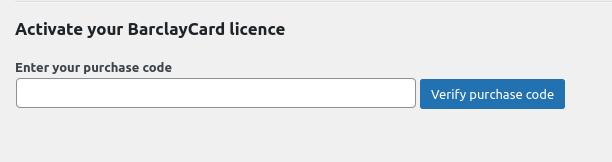
Définissez BarclayCard comme passerelle de paiement active dans HBook > Paiement > Activer les passerelles de paiement.
2. Dans HBook, ajoutez les informations d'identification de BarclayCard.
Saisissez vos informations de BarclayCard dans HBook > Paiement > Paramètres BarclayCard.
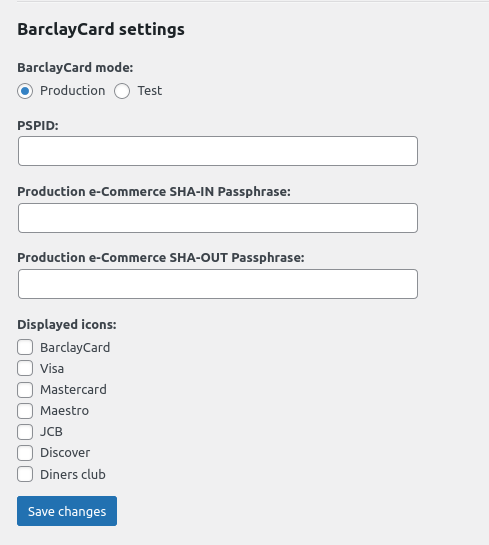
Où puis-je trouver les PSPID, SHA-IN et SHA-OUT passphrases ?
PSPID L'identifiant du prestataire de services de paiement est défini lors de la création de votre compte par BarclayCard. Voir ici.
SHA-IN : Dans votre tableau de bord BarclayCard, vous trouverez votre phrase de passe SHA-IN dans la rubrique Configuration > Technical information > Data and origin verification.
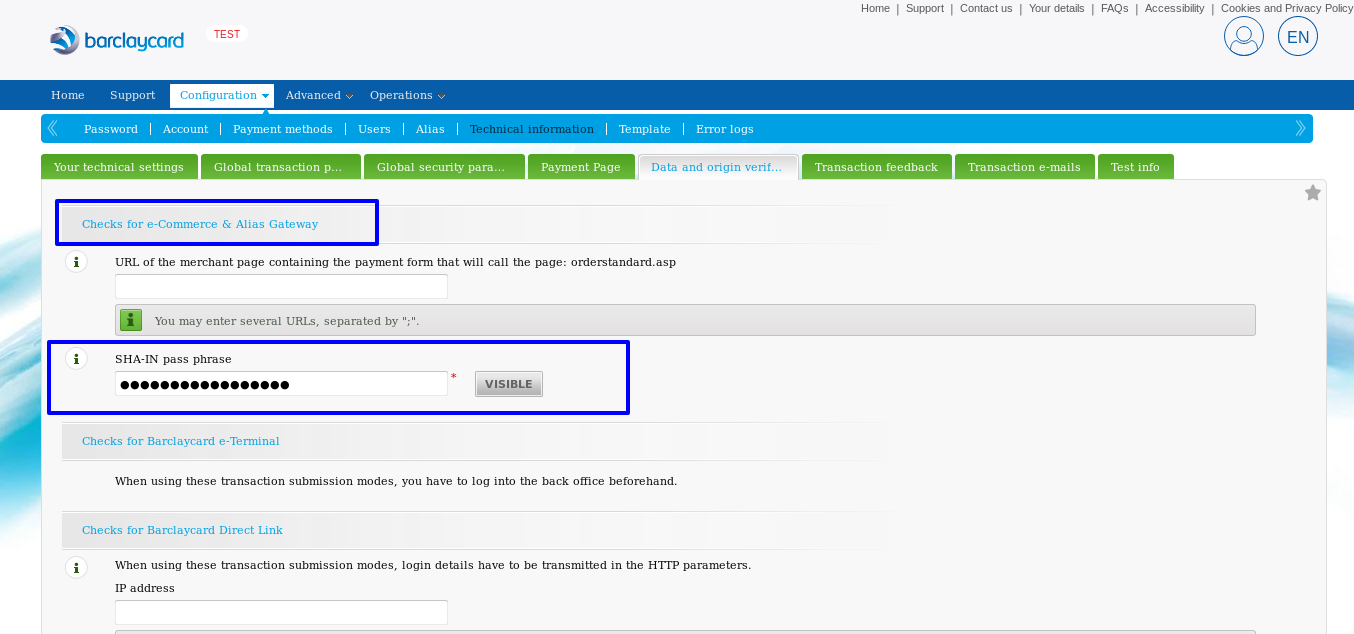
SHA-OUT
Vous créerez votre passphrase SHA-OUT lorsque vous définirez le "Transaction feedback", dans le tableau de bord de BarclayCard. Voir l'étape suivante.
Environnements de test et de Live
La "passphrase SHA-IN" et la "passphrase SHA-OUT" sont différentes pour chaque environnement.
3. Dans BarclayCard, définissez le Transaction feedback et créez votre SHA-OUT
Vous devrez configurer correctement BarclayCard pour le "Transaction feedback" et pour obtenir votre "SHA-OUT passphrase". Veuillez vérifier ci-dessous ce qui doit être configuré dans Configuration > Technical information > Transaction feedback.
Ceci est très important, car cela forcera la redirection vers votre site web une fois le paiement effectué et HBook en a besoin pour traiter le résultat de la transaction, de mettre à jour les détails de la réservation, d'envoyer les courriels, etc.
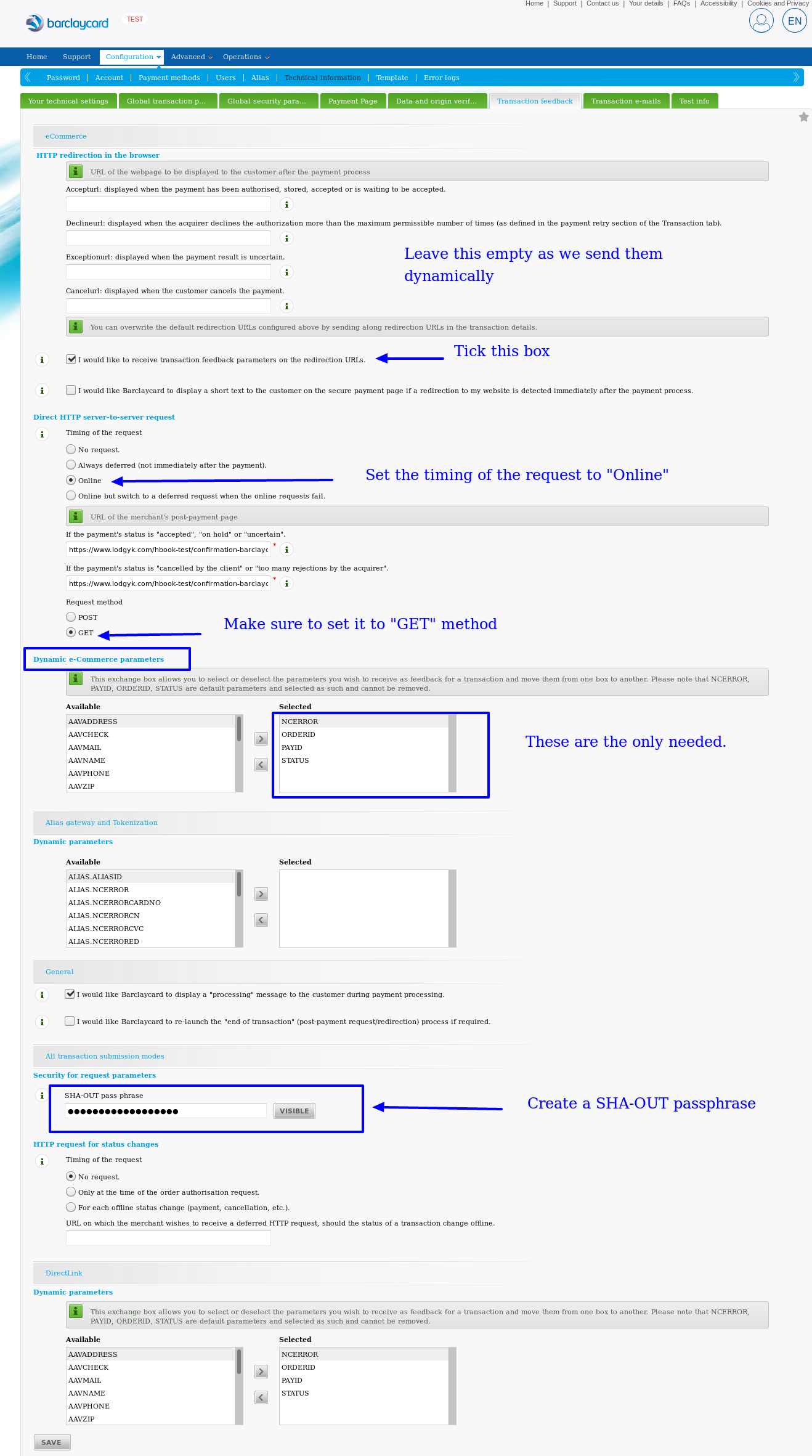
4. Dans BarclayCard, ajuster le design de la page de paiement
Il est conseillé de procéder comme suit pour une meilleure conception de la page de paiement :
Dans Configuration > Template > Template selection, choisissez-le "BarclaysResponsivePaymentPageTemplate"
Dans Configuration > Template > File manager, télécharger un logo.png pour le logo du site web à ajouter à la page de paiement.
